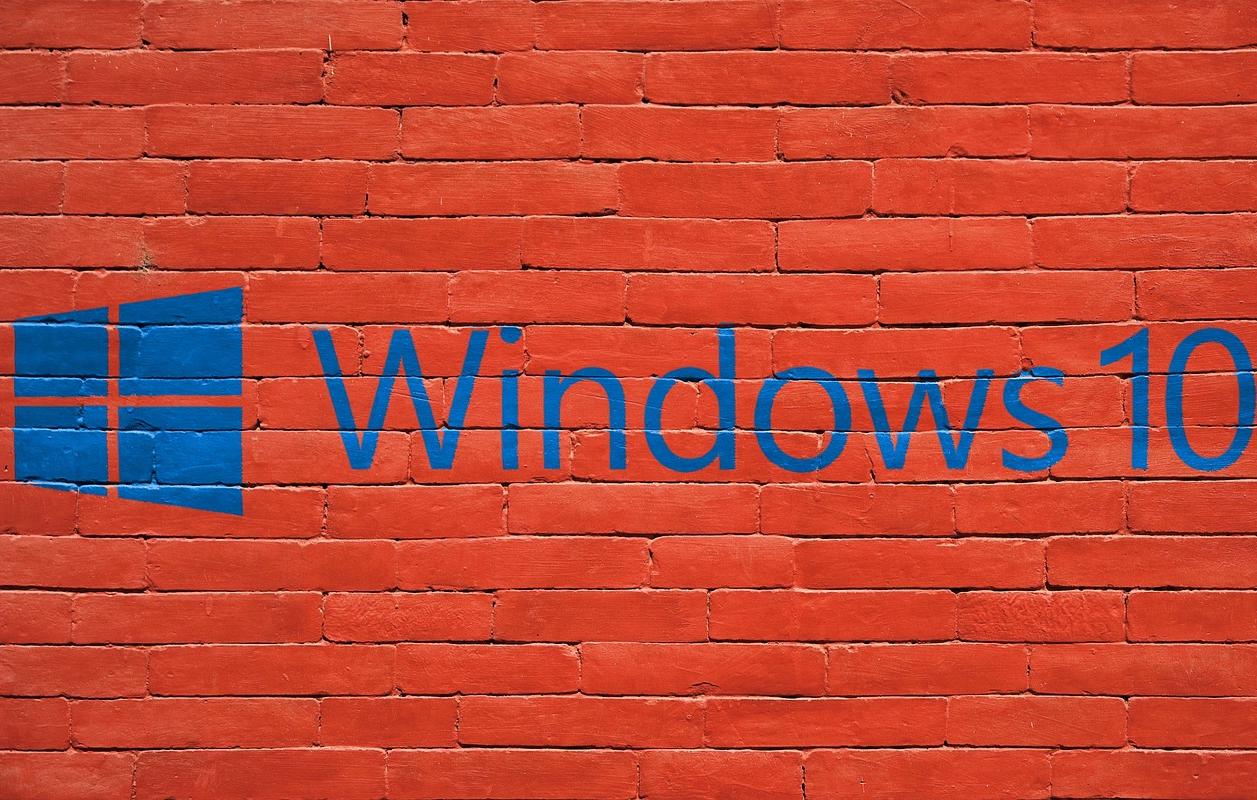A atualização de maio de 2020 do Windows 10 já está disponível para download e pode ser instalada nos computadores levando a eles diversos recursos novos. Entretanto, algumas pessoas que instalaram a atualização já encontraram alguns bugs no sistema, que impedem a realização de tarefas simples como parear um dispositivo Bluetooth.
Se você instalou atualização de maio de 2020 do Windows 10 e está tendo problemas, felizmente, existe uma maneira de fazer a remoção dela sem ter que formatar o computador. A seguir, confira como desinstalar a atualização de maio de 2020 do Windows 10.
Importante
As atualizações grandes do Windows, como a de maio de 2020, só podem ser desinstaladas em no máximo até 30 dias após a sua instalação. Caso você tenha excedido este período, será necessário formatar a máquina e instalar uma versão anterior do Windows. Já para remover atualizações pequenas do Windows, você pode conferir este outro tutorial do Olhar Digital.
Como desinstalar a atualização de maio de 2020 do Windows 10
O processo para remover uma atualização grande do Windows não requer o download de nenhuma ferramenta ou o uso de algum procedimento não oficial. Veja:
1. Aperte junto as teclas “Win + I” para abrir a tela de “Configurações” do Windows 10;
2. Na janela aberta, clique em “Atualização e segurança”;

3 .No menu da esquerda, clique em “Recuperação”;

4. Agora, em “Voltar para a versão anterior do Windows 10”, clique em “Começar agora”;

5. Aguarde que o programa seja carregado;

6. Selecione o motivo pelo qual você quer realizar a desinstalação desta atualização e clique em “Avançar”;

7. Na nova mensagem, clique em “Não, obrigado”;

8. Agora, leia o aviso e, estando ciente do que ocorrerá com a instalação atual, clique em “Avançar”;

9. Clique em “Avançar”;

10. Agora, clique em “Voltar para versão anterior”. Neste momento, você não poderá utilizar o computador enquanto o processo é realizado e ele reiniciará algumas vezes.

Pronto! Agora, você já sabe como remover a atualização de maio de 2020 de seu computador sem ter que formatá-lo. Caso você não esteja conseguindo entrar no sistema corretamente, este processo também pode ser realizado com o Windows 10 no modo de segurança.